目录
1.MSsql数据库概述
2..MSsql数据库安装
3..MSsql数据库配置
4..MSsql数据库工具安装
5.MSsql数据库使用
6.数据库的备份与恢复
1.MSsql数据库概述
MySQL是一个关系型数据库管理系统,由瑞典 MySQL AB 公司开发,属于 Oracle 旗下产品。MySQL是最流行的关系型数据库管理系统之一,在 WEB 应用方面,MySQL是最好的RDBMS (Relational Database Management System,关系数据库管理系统)应用软件之一。
MySQL是一种关系型数据库管理系统,关系数据库将数据保存在不同的表中,而不是将所有数据放在一个大仓库内,这样就增加了速度并提高了灵活性。
MySQL所使用的 SQL 语言是用于访问数据库的最常用标准化语言。MySQL 软件采用了双授权政策,分为社区版和商业版,由于其体积小、速度快、总体拥有成本低,尤其是开放源码这一特点,一般中小型和大型网站的开发都选择 MySQL作为网站数据库。
官方站点:http://ww.mysql.com
MySQL的特点 :多线程、多用户 基于C/S(客户端/服务器)架构 简单易用、查询速度快 安全可靠
更详细的介绍请看下面链接:
2.MSsql数据库安装
安装 Microsoft SQL Server (MSSQL) 数据库的步骤取决于操作系统和版本。以下是在 Windows 上安装 SQL Server 的基本步骤:
-
访问 SQL Server 的下载页面:SQL Server Downloads | Microsoft
-
选择适合您操作系统的版本 (例如:Windows)。
-
下载 SQL Server Express 或者其他版本的安装程序。
-
运行下载的安装程序。
-
在安装向导中选择需要的特性,配置实例和服务账户。
-
指定数据库引擎的配置,包括服务账户、排序规则和最大内存。
-
选择数据目录,并根据需要配置高级选项。
-
查看安装前的先决条件和需要的步骤,如果没有问题,点击“安装”。
-
安装完成后,运行 SQL Server Management Studio (SSMS) 来管理您的数据库。
这是一个非常简化的概述,具体步骤可能会根据您的具体需求和操作系统版本略有不同。
请注意,具体步骤可能会根据您的操作系统版本和已安装的前提条件而有所变化。如果您需要更详细的步骤或者遇到具体的错误信息,请提供具体信息,以便给出更精确的解答。
详细步骤可点开下面链接:
3.MSsql数据库配置
1.安装SQL Server:
访问Microsoft官方网站下载SQL Server安装程序。
运行安装程序,选择需要的版本(如:SQL Server Express,SQL Server Enterprise)。遵循安装向导的步骤完成安装。
2.配置SQL Server实例:
打开SQL Server配置管理器。
配置服务账户(如使用域账户或本地系统账户)。设置适当的网络配置(如TCP/IP,Named Pipes)。如果需要,配置防火墙规则以允许通过SQL Server使用的端口。
3.创建数据库和用户:
-
使用SQL Server Management Studio (SSMS) 连接到SQL Server实例。
-
创建新数据库。
-
创建登录账户并分配给数据库。
-
设置数据库角色和权限。
4.配置安全性:
-
使用TDE(透明数据加密)保护数据。
-
实现行级安全性。
-
配置审计和安全审计日志。
5.监控和优化:
-
使用动态管理视图 (DMVs) 和性能监视器监控性能。
-
定期进行索引优化和查询优化。
以下是一个简单的SQL脚本示例,用于创建新数据库和用户:
CREATE DATABASE MyNewDatabase;
GO
CREATE LOGIN MyNewUser WITH PASSWORD = 'StrongPassword!';
GO
USE MyNewDatabase;
GO
CREATE USER MyNewUser FOR LOGIN MyNewUser;
GO
-- 设置数据库角色和权限
EXEC sp_addrolemember 'db_owner', 'MyNewUser';
GO
4.MSsql数据库工具安装
1、指定工具源
curl -o /etc/yum.repos.d/msprod.repo
2、开始安装mssql-tools
yum -y install mssql-tools
3、将mssql-tools安装目录加入系统路径(未关机生效)。
PATH=$PATH:/opt/mssql-tools/bin
4、将mssql-tools安装目录加入系统路径(开机即生效)。
# echo 'export PATH="$PATH:/opt/mssql-tools/bin"' >> ~/.bash_profile
# echo 'export PATH="$PATH:/opt/mssql-tools/bin"' >> ~/.bashrc
# source ~/.bashrc
5、确认可以登录mssql
sqlcmd -U sa -P Aa123456
结果:
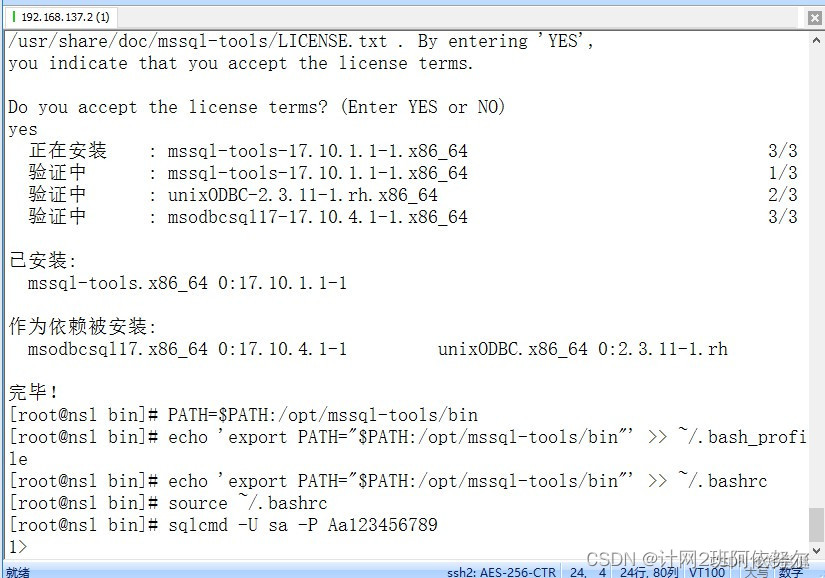
#若MSSQL安装后网卡找不到,请输入如下命令
# chkconfig NetworkManager off
# chkconfig network on
# service NetworkManager stop
# service network start
————————————————
版权声明:本文为博主原创文章,遵循 CC 4.0 BY-SA 版权协议,转载请附上原文出处链接和本声明。
原文链接:https://blog.csdn.net/ibailexiong/article/details/131476026
5.MSsql数据库使用
一、备份数据库
1、打开SQL企业管理器,在控制台根目录中依次点开Microsoft SQL Server
2、SQL Server组-->双击打开你的服务器-->双击打开数据库目录
3、选择你的数据库名称(如系统数据库Newasp)-->然后点上面菜单中的工具-->选择备份数据库
4、备份选项选择完全备份,目的中的备份到如果原来有路径和名称则选中名称点删除,然后点添加,如果原来没有路径和名称则直接选择添加,接着指定路径和文件名,指定后点确定返回备份窗口,接着点确定进行备份
二、还原数据库
1、打开SQL企业管理器,在控制台根目录中依次点开Microsoft SQL Server
2、SQL Server组-->双击打开你的服务器-->点图标栏的新建数据库图标,新建数据库的名字自行取
3、点击新建好的数据库名称(如系统数据库Newasp)-->然后点上面菜单中的工具-->选择恢复数据库
4、在弹出来的窗口中的还原选项中选择从设备-->点选择设备-->点添加-->然后选择你的备份文件名-->添加后点确定返回,这时候设备栏应该出现您刚才选择的数据库备份文件名,备份号默认为1(如果您对同一个文件做过多次备份,可以点击备份号旁边的查看内容,在复选框中选择最新的一次备份后点确定)-->然后点击上方常规旁边的选项按钮
5、在出现的窗口中选择在现有数据库上强制还原,以及在恢复完成状态中选择使数据库可以继续运行但无法还原其它事务日志的选项。在窗口的中间部位的将数据库文件还原为这里要按照你SQL的安装进行设置(也可以指定自己的目录),逻辑文件名不需要改动,移至物理文件名要根据你所恢复的机器情况做改动,如您的SQL数据库装在D:Program FilesMicrosoft SQL ServerMSSQLData,那么就按照您恢复机器的目录进行相关改动改动,并且最后的文件名最好改成您当前的数据库名(如原来是NewCloud_data.mdf,现在的数据库是Newasp,就改成Newasp_data.mdf),日志和数据文件都要按照这样的方式做相关的改动(日志的文件名是*_log.ldf结尾的),这里的恢复目录您可以自由设置,前提是该目录必须存在(如您可以指定d:sqldataNewCloud_data.mdf或者d:sqldataNewCloud_log.ldf),否则恢复将报错
6、修改完成后,点击下面的确定进行恢复,这时会出现一个进度条,提示恢复的进度,恢复完成后系统会自动提示成功,如中间提示报错,请记录下相关的错误内容并询问对SQL操作比较熟悉的人员,一般的错误无非是目录错误或者文件名重复或者文件名错误或者空间不够或者数据库正在使用中的错误,数据库正在使用的错误您可以尝试关闭所有关于SQL窗口然后重新打开进行恢复操作,如果还提示正在使用的错误可以将SQL服务停止然后重起看看,至于上述其它的错误一般都能按照错误内容做相应改动后即可恢复
三、收缩数据库
一般情况下,SQL数据库的收缩并不能很大程度上减小数据库大小,其主要作用是收缩日志大小,,应当定期进行此操作以免数据库日志过大
1、设置数据库模式为简单模式:打开SQL企业管理器,在控制台根目录中依次点开Microsoft SQL Server-->SQL Server组-->双击打开你的服务器-->双击打开数据库目录-->选择你的数据库名称(如系统数据库Newasp)-->然后点击右键选择属性-->选择选项-->在故障还原的模式中选择“简单”,然后按确定保存
2、在当前数据库上点右键,看所有任务中的收缩数据库,一般里面的默认设置不用调整,直接点确定
3、收缩数据库完成后,建议将您的数据库属性重新设置为标准模式,操作方法同第一点,因为日志在一些异常情况下往往是恢复数据库的重要依据
四、设定每日自动备份数据库
强烈建议有条件的用户进行此操作!
1、打开企业管理器,在控制台根目录中依次点开Microsoft SQL Server-->SQL Server组-->双击打开你的服务器
2、然后点上面菜单中的工具-->选择数据库维护计划器
3、下一步选择要进行自动备份的数据-->下一步更新数据优化信息,这里一般不用做选择-->下一步检查数据完整性,也一般不选择
4、下一步指定数据库维护计划,默认的是1周备份一次,点击更改选择每天备份后点确定
5、下一步指定备份的磁盘目录,选择指定目录,如您可以在D盘新建一个目录如:d:databak,然后在这里选择使用此目录,如果您的数据库比较多最好选择为每个数据库建立子目录,然后选择删除早于多少天前的备份,一般设定4-7天,这看您的具体备份要求,备份文件扩展名一般都是bak就用默认的
6、下一步指定事务日志备份计划,看您的需要做选择-->下一步要生成的报表,一般不做选择-->下一步维护计划历史记录,最好用默认的选项-->下一步完成
7、完成后系统很可能会提示Sql Server Agent服务未启动,先点确定完成计划设定,然后找到桌面最右边状态栏中的SQL绿色图标,双击点开,在服务中选择Sql Server Agent,然后点击运行箭头,选上下方的当启动OS时自动启动服务
8、这个时候数据库计划已经成功的运行了,他将按照您上面的设置进行自动备份
修改计划:
1、打开企业管理器,在控制台根目录中依次点开Microsoft SQL Server-->SQL Server组-->双击打开你的服务器-->管理-->数据库维护计划-->打开后可看到你设定的计划,可以进行修改或者删除操作
五、数据的转移(新建数据库或转移服务器)
一般情况下,最好使用备份和还原操作来进行转移数据,在特殊情况下,可以用导入导出的方式进行转移,这里介绍的就是导入导出方式,导入导出方式转移数据一个作用就是可以在收缩数据库无效的情况下用来减小(收缩)数据库的大小,本操作默认为您对SQL的操作有一定的了解,如果对其中的部分操作不理解,可以咨询动网相关人员或者查询网上资料
1、将原数据库的所有表、存储过程导出成一个SQL文件,导出的时候注意在选项中选择编写索引脚本和编写主键、外键、默认值和检查约束脚本选项
2、新建数据库,对新建数据库执行第一步中所建立的SQL文件
3、用SQL的导入导出方式,对新数据库导入原数据库中的所有表内容.
6.数据库的备份与恢复
SQL Server 备份和还原组件提供基本的保护措施,可以保护存储在 SQL Server 数据库中存储的关键数据。 为了尽量降低灾难性数据丢失的风险,需备份数据库,以便定期保存对数据的修改。 计划良好的备份和还原策略有助于保护数据库,使之免受各种故障导致的数据丢失的威胁。 测试策略,方法是先还原一组备份,然后恢复数据库,以便准备好对灾难进行有效的响应。
除了在本地存储中存储备份外,SQL Server 还支持备份到 Azure Blob 存储和从其还原。 有关详细信息,请参阅使用 Microsoft Azure Blob 存储执行 SQL Server 备份和还原。 对于使用 Azure Blob 存储服务存储的数据库文件,SQL Server 2016 (13.x) 提供了使用 Azure 快照的选项,以实现近乎即时的备份和更快的还原。 有关详细信息,请参阅 Azure 中数据库文件的文件快照备份。 Azure 还为 Azure VM 中运行的 SQL Server 提供企业级备份解决方案。 作为完全托管的备份解决方案,支持 Always On 可用性组、长期保留、时点恢复以及集中管理和监视。 有关详细信息,请参阅 Azure VM 中 SQL Server 的 Azure 备份。
为何备份?
-
备份 SQL Server 数据库、在备份上运行测试还原过程以及将备份副本存储在站外安全位置可防止潜在的灾难性数据丢失风险。 备份是保护数据的唯一方法。
使用有效的数据库备份,可从多种故障中恢复数据,例如:
- 介质故障。
- 用户错误(例如,误删除了某个表)。
- 硬件故障(例如,磁盘驱动器损坏或服务器报废)。
- 自然灾难。 通过使用 SQL Server 备份到 Azure Blob 存储,可以在本地位置之外的其他区域创建一个站外备份,这样在发生影响本地位置的自然灾难时仍可以使用数据库。
-
此外,数据库备份对于进行日常管理(如将数据库从一台服务器复制到另一台服务器、设置 Always On 可用性组或数据库镜像以及进行存档)非常有用。
备份术语的术语表
备份 [动词] \(back up)
通过复制 SQL Server 数据库中的数据记录或复制其事务日志中的日志记录来创建备份 [名词]。
备份 [名词] \(backup)
可用于在失败后还原或恢复数据的 数据副本。 数据库备份还可用于将数据库副本还原到新位置。
备份设备 (backup device)
要写入 SQL Server 备份及能从中还原这些备份的磁盘或磁带设备。 SQL Server 备份也可以写入 Azure Blob 存储,并且使用 URL 格式来指定备份文件的目标和名称。 有关详细信息,请参阅使用 Microsoft Azure Blob 存储执行 SQL Server 备份和还原。
备份介质
已写入一个或多个备份的一个或多个磁带或磁盘文件。
数据备份 (data backup)
完整数据库的数据备份(数据库备份)、部分数据库的数据备份(部分备份)或一组数据文件或文件组的数据备份(文件备份)。
数据库备份 (database backup)
数据库的备份。 完整数据库备份表示备份完成时的整个数据库。 差异数据库备份只包含自最近完整备份以来对数据库所做的更改。
差异备份 (differential backup)
一种数据备份,基于完整数据库或部分数据库或一组数据文件或文件组(差异基准)的最新完整备份,并且仅包含自确定差异基准以来发生更改的数据。
完整备份 (full backup)
一种数据备份,包含特定数据库或者一组特定的文件组或文件中的所有数据,以及可以恢复这些数据的足够的日志。
日志备份 (log backup)
包括以前日志备份中未备份的所有日志记录的事务日志备份。 (完整恢复模式)
recover
将数据库恢复到稳定且一致的状态。
recovery
将数据库恢复到事务一致状态的数据库启动阶段或 Restore With Recovery 阶段。
恢复模式
用于控制数据库上的事务日志维护的数据库属性。 有三种恢复模式:简单恢复模式、完整恢复模式和大容量日志恢复模式。 数据库的恢复模式确定其备份和还原要求。
还原 (restore)
一种包括多个阶段的过程,用于将指定 SQL Server 备份中的所有数据和日志页复制到指定数据库,然后通过应用记录的更改使该数据在时间上向前移动,以前滚备份中记录的所有事务。
备份和还原策略
备份和还原数据必须根据特定环境进行自定义,并且必须使用可用资源。 因此,要可靠地使用备份和还原进行恢复,需要制定备份和还原策略。设计完善的备份和还原策略可以平衡业务需求,以实现最大的数据可用性和最小的数据丢失,同时考虑维护和存储备份的成本。
备份和还原策略包含备份部分和还原部分。 策略的备份部分定义备份的类型和频率、备份所需硬件的特性和速度、备份的测试方法以及备份介质的存储位置和方法(包括安全注意事项)。 策略的还原部分定义负责执行还原的人员、如何执行还原以满足数据库可用性和最大程度减少数据丢失的目标,以及如何测试还原。
设计有效的备份和还原策略需要仔细计划、实现和测试。 需要进行测试:直到成功还原了还原策略中包含的所有组合中的备份并且测试了还原的数据库是否具有物理一致性后,才会生成备份策略。 必须考虑各种因素。 这些设置包括:
-
组织在生产数据库方面的目标,尤其是对可用性和防止数据丢失或损坏的要求。
-
每个数据库的特性包括:大小、使用模式、内容特性以及数据要求等。
-
对资源的约束,例如:硬件、人员、备份介质的存储空间以及所存储介质的物理安全性等。
最佳做法建议
不应向执行备份或还原操作的帐户授予不必要的特权。 查看备份和还原,了解特定权限详细信息。 建议对备份进行加密,并尽可能压缩备份。
为了确保安全,备份文件的扩展应遵循适当约定:
- 数据库备份文件应具有
.BAK扩展 - 日志备份文件应具有
.TRN扩展。







 本文详细介绍了MSsql数据库的安装步骤、配置、工具安装、使用技巧,包括备份与恢复的方法,以及备份策略的最佳实践。涵盖了从基础到高级操作的全面内容。
本文详细介绍了MSsql数据库的安装步骤、配置、工具安装、使用技巧,包括备份与恢复的方法,以及备份策略的最佳实践。涵盖了从基础到高级操作的全面内容。














 1570
1570

 被折叠的 条评论
为什么被折叠?
被折叠的 条评论
为什么被折叠?








